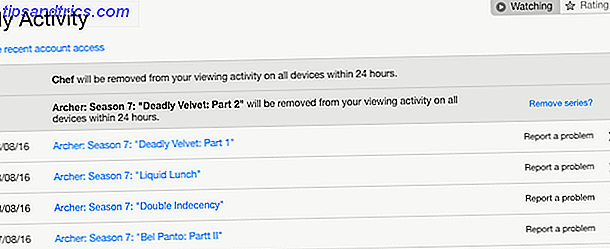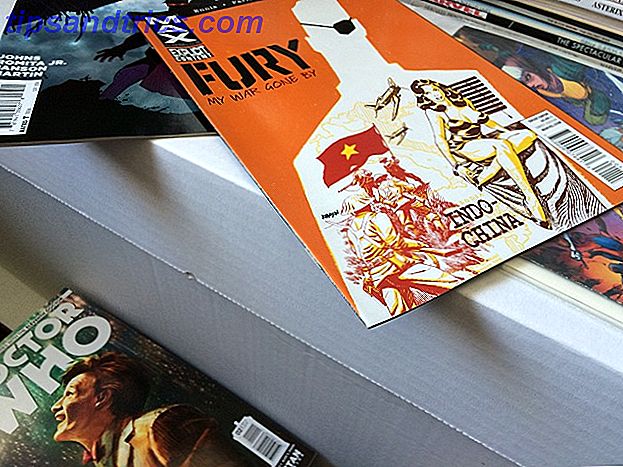Δεν περνάει μέρα για τους περισσότερους χρήστες ηλεκτρονικών υπολογιστών χωρίς να χρησιμοποιούν το ποντίκι και το πληκτρολόγιο. Αλλά ξέρατε ότι είναι εύκολο να απενεργοποιήσετε το πληκτρολόγιο στα Windows;
Ίσως να πατάτε τυχαία το χτύπημα και να δυσκολεύεστε την πλοήγησή σας, να πιέζετε τα παιδιά στις χειρότερες στιγμές ή απλά να θέτετε τον εαυτό σας στον εαυτό σας να ξεφύγει χωρίς όλες αυτές τις εύχρηστες συντομεύσεις πληκτρολογίου Πλοήγηση στα Windows με συντομεύσεις πληκτρολογίου Μόνο πλοήγηση στα Windows με συντομεύσεις πληκτρολογίου Μόνο γνωρίζετε πολλές συντομεύσεις πληκτρολογίου, αλλά ξέρατε ότι θα μπορούσατε να φτάσετε στα Windows χωρίς το ποντίκι σας; Δείτε πώς. Διαβάστε περισσότερα .
Όποιοι και αν είναι οι λόγοι σας, εδώ υπάρχουν αρκετοί τρόποι για να απενεργοποιήσετε το πληκτρολόγιο στα Windows 10. Να είστε βέβαιος να επωφεληθείτε από τις συντομεύσεις του ποντικιού Περιηγηθείτε ταχύτερα και καλύτερα με τις κινήσεις του ποντικιού Περιηγηθείτε ταχύτερα και καλύτερα με τις κινήσεις του ποντικιού Δεν μπορώ να θυμηθώ συντομεύσεις πληκτρολογίου; Προτιμάτε να χρησιμοποιείτε το ποντίκι ανά πάσα στιγμή; Θα αγαπήσετε τις κινήσεις του ποντικιού για τη ροή εργασίας του προγράμματος περιήγησης. Διαβάστε περισσότερα στο μεταξύ!
- Εάν απλά πρέπει να απενεργοποιήσετε το πληκτρολόγιο για λίγα λεπτά για να το καθαρίσετε ή κάτι τέτοιο, απλώς αποσυνδέστε το και / ή απενεργοποιήστε το! Τα Windows δεν θα πάρουν καμία είσοδο, ενώ δεν είναι συνδεδεμένα στον υπολογιστή σας.
- Κάντε δεξί κλικ στο κουμπί Έναρξη και επιλέξτε Διαχείριση συσκευών . Επέκταση της κεφαλίδας πληκτρολογίων και εύρεση της δικής σας. Κάντε δεξί κλικ και επιλέξτε Κατάργηση εγκατάστασης συσκευής και, στη συνέχεια, ακολουθήστε τις οδηγίες για να καταργήσετε τη συσκευή.
- Η συσκευή πρέπει να σταματήσει να λειτουργεί αμέσως. Μετά την επανεκκίνηση, το πληκτρολόγιο πιθανότατα θα λειτουργήσει ξανά όταν τα Windows αποκτήσουν αυτόματα τους οδηγούς.
- Χρησιμοποιήστε το δωρεάν πρόγραμμα KeyFreeze για να απενεργοποιήσετε το ποντίκι και το πληκτρολόγιο. Αυτό το εργαλείο θα εμποδίσει όλες τις εισροές αλλά διατηρεί την περίοδο λειτουργίας σας ενεργή - χρήσιμη για να αφήσετε τα παιδιά να παρακολουθήσουν ένα βίντεο χωρίς να κάνουν κλικ γύρω.
- Μια άλλη δωρεάν εφαρμογή, KeyboardLock, θα κάνει το ίδιο, αλλά είναι πιο ευέλικτο. Αυτό σας επιτρέπει να κλειδώσετε το πληκτρολόγιο ή το ποντίκι σας πίσω από έναν κωδικό πρόσβασης.
- Το Anti-Shaya είναι ένα άλλο λογισμικό που λειτουργεί για την απενεργοποίηση του πληκτρολογίου σας με έναν κωδικό πρόσβασης. Αυτή η λύση είναι επίσης φορητή.
Εάν βρίσκεστε χωρίς ακουστικό πληκτρολόγιο, βεβαιωθείτε ότι γνωρίζετε πώς να πλοηγηθείτε στα Windows χωρίς ένα Μάθετε να περιηγείστε στα Windows χωρίς ποντίκι, πληκτρολόγιο ή οθόνη Μάθετε να πλοηγηθείτε στα Windows χωρίς ποντίκι, πληκτρολόγιο ή οθόνη Πέρασα μόνο τις ώρες που εργάζεστε πάνω σε ένα σημαντικό έγγραφο όταν το πληκτρολόγιο σας πεθάνει. Θα γνωρίζατε πώς να αποθηκεύσετε την εργασία σας, να κλείσετε προγράμματα και να τερματίσετε τον υπολογιστή σας; Θα σας δείξουμε. Διαβάστε περισσότερα !
Έχετε ποτέ χρειαστεί να απενεργοποιήσετε το πληκτρολόγιο στα Windows; Χρησιμοποιείτε άλλη μέθοδο ή εργαλείο για να το κάνετε αυτό; Πείτε μας στα σχόλια!
Πιστωτική εικονογράφηση: Τρομερός μέσω του Shutterstock